Muziek toevoegen aan PowerPoint-presentatie
Artikel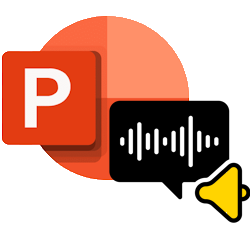
Een presentatie interessanter maken met muziek of een geluidsfragment? Voeg zo geluid toe aan een PowerPoint-bestand.
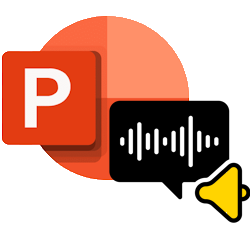

PowerPoint met muziek
- Open een bestaand PowerPoint-bestand.
- Ga naar de dia waar u het geluid wilt invoegen.
- Klik in het lint op Invoegen > Media > Audio > Audio op mijn pc. Let op: op sommige computers staat media er niet tussen. Klik dan op Invoegen > Audio > Audio op mijn pc.
- Zoek het geluidsbestand, klik erop en klik op Invoegen.
- Op de dia komt een pictogram van een luidspreker. Klik op het pictogram.
- Klik in het lint op tabblad Afspelen. Stel daar een aantal dingen in:
- Wilt u dat het geluid begint nadat u op de dia hebt geklikt? Klik achter ‘Begin’ op het uitklapvenster en klik op In klikvolgorde.
- Moet het geluid automatisch beginnen als de dia opent? Klik achter ‘Begin’ op het uitklapvenster en klik op Automatisch.
- Het geluid afspelen nadat u op het pictogram van de luidspreker hebt geklikt? Klik achter ‘Begin’ op het uitklapvenster en klik op Wanneer erop wordt geklikt.
- Het luidsprekerpictogram verbergen tijdens de presentatie? Klik op Verbergen bij voorstelling.
Geluid verwijderen
Niet tevreden over het geluidsfragment? Verwijder het zo:
- Klik op de dia waar het geluid in staat.
- Klik op het pictogram van de luidspreker.
- Druk op de Backspace-toets of de Delete-toets.
Bent u geholpen met dit artikel?
Laat weten wat u van dit artikel vond, daarmee helpt u de redactie van SeniorWeb én andere gebruikers van de website.
Meer over dit onderwerp
Lint vastzetten in Office
Vindt u het lastig dat het lint in Office-programma's niet in beeld blijft? Pin het vast!
met videoOvergang tussen PowerPoint-dia’s
Breng een PowerPoint-diashow tot leven met een geanimeerde overgang tussen de dia's en voeg daar eventueel geluid aan toe.
Bekijk meer artikelen met de categorie:
Meld u aan voor de nieuwsbrief van SeniorWeb
Elke week duidelijke uitleg en leuke tips over de digitale wereld. Gratis en zomaar in uw mailbox.